Ultimative Anleitung: So beheben Sie „ERR_CONNECTION_RESET“ [Windows 10/11]
Veröffentlicht: 2023-08-20- Was ist der Fehler ERR_CONNECTION_RESET?
- Häufige Ursachen für ERR_CONNECTION_RESET in Windows 10/11
- Fehlerbehebung bei ERR_CONNECTION_RESET
- Tipp 1: Aktualisieren Sie die aktuelle Webseite
- Tipp 2: Überprüfen Sie, ob die Website funktioniert
- Tipp 3: Starten Sie Ihr Netzwerkgerät neu
- Tipp 4: Löschen Sie den Browser-Cache und die Cookies
- Tipp 5: Trennen Sie die Verbindung zu einem VPN
- Tipp 6: Deaktivieren Sie vorübergehend Ihre Firewall und Ihr Antivirenprogramm
- Tipp 7: Führen Sie die Netzwerk-Fehlerbehebung aus
- Tipp 8: Setzen Sie Ihre Netzwerkeinstellungen zurück
- Tipp 9: Deaktivieren Sie Ihre Proxy-Verbindung
- Tipp 10: Setzen Sie die TCP/IP-Einstellungen zurück
- Tipp 11: Überprüfen Sie Ihren PC auf Malware
- Tipp 12: Kontaktieren Sie Ihren Internetdienstanbieter (ISP)
- So verhindern Sie ERR_CONNECTION_RESET
- Halten Sie Ihre Software auf dem neuesten Stand
- Verwenden Sie ein zuverlässiges Antivirenprogramm
- Konfigurieren Sie Ihre Firewall-Einstellungen richtig
- Überprüfen Sie die Website-Konfiguration
- Verwenden Sie einen vertrauenswürdigen DNS-Dienst
- Abschluss
- FAQ
- Was bedeutet ERR_CONNECTION_RESET?
- Wie kann ich ERR_CONNECTION_RESET beheben?
- Warum ist meine Internetverbindung instabil?
- Können veraltete Browser den Fehler ERR_CONNECTION_RESET verursachen?
- Wie oft sollte ich meine Antivirensoftware aktualisieren?
![Ultimative Anleitung: So beheben Sie ERR_CONNECTION_RESET [Windows 10/11]](/uploads/article/8161/kAok2OMYDbIyImcu.jpg)
Wenn Sie beim Versuch, auf eine Website zuzugreifen, auf eine Meldung wie „ Die Verbindung wurde zurückgesetzt “ stoßen, ist das eine ziemlich frustrierende Erfahrung: Das Problem führt dazu, dass die Website nicht erreichbar ist und Sie den gewünschten Inhalt nicht genießen können. Dennoch besteht kein Grund zur Sorge – in dieser Anleitung finden Sie die effektivsten Tipps zur Behebung von ERR_CONNECTION_RESET in Windows 10 und Windows 11.
Was ist der Fehler ERR_CONNECTION_RESET?
Verbindungsfehler treten in der Windows-Umgebung recht häufig auf und verhindern, dass Benutzer eine stabile Verbindung zum Internet oder zu Geräten in einem Netzwerk herstellen oder aufrechterhalten können. Das Problem ERR_CONNECTION_RESET ist ein typisches Beispiel: Es zeigt normalerweise an, dass mit der Netzwerkverbindung zwischen Ihrem Windows-Gerät und der Website, die Sie erreichen möchten, etwas nicht stimmt.
Benutzer stoßen sowohl in Windows 11 als auch in Windows 10 auf ERR_CONNECTION_RESET , was bedeutet, dass beide beliebtesten Betriebssysteme von Microsoft für das Problem anfällig sind. ERR_CONNECTION_RESET kann in Chrome, Edge und anderen gängigen Browsern auftreten. Nicht ladende Webseiten, fehlgeschlagene Downloads und eingeschränkter oder fehlender Internetzugang sind die häufigsten Symptome dafür.
Verwandte Themen: Wie entferne ich die Fehlermeldung „Die Remoteverbindung wurde nicht hergestellt“?
Häufige Ursachen für ERR_CONNECTION_RESET in Windows 10/11
Wenn ERR_CONNECTION_RESET auftritt, was bedeutet, dass die Verbindung unerwartet von Ihrem Computer oder dem Server zurückgesetzt wurde, müssen Sie den Schuldigen herausfinden. Andernfalls können Sie das betreffende Problem nicht beheben. Hier sind die häufigsten Ursachen für ERR_CONNECTION_RESET in Chrome, Edge und anderen Browsern:
- Netzwerkprobleme
- VPN aktiviert
- Proxy-Nutzung
- Veralteter Browser-Cache
- Browserprobleme
- Firewall- und Antivireneinstellungen
- Fehler bei der Website-Konfiguration
- Falsche DNS-Einstellungen
- Schadsoftware
Was auch immer der Übeltäter ist, unten finden Sie die beste Lösung für Ihre Kopfschmerzen „ Die Verbindung wurde zurückgesetzt “.
Fehlerbehebung bei ERR_CONNECTION_RESET
Wahrscheinlich fragen Sie sich jetzt: Wie behebe ich ERR_CONNECTION_RESET? Wenn Sie die genaue Komponente oder Einstellung kennen, die in Ihrem Fall dem Problem zugrunde liegt, suchen Sie die am besten geeignete Lösung aus der Liste unten und springen Sie zu ihr. Andernfalls beginnen Sie mit der ersten Methode und fahren Sie fort, bis Sie auf die effektivste Lösung stoßen.
Tipp 1: Aktualisieren Sie die aktuelle Webseite
Manchmal kann ein Fehler wie ERR_CONNECTION_RESET vorübergehend sein und durch eine Aktualisierung der Seite behoben werden. Am einfachsten geht das, indem Sie die Taste F5 auf Ihrer Tastatur drücken. Eine Alternative besteht darin, auf das kreisförmige Pfeilsymbol neben der Adressleiste zu klicken.
Tipp 2: Überprüfen Sie, ob die Website funktioniert
Starten Sie Ihren Webbrowser neu, geben Sie die URL der Website in die Adressleiste ein und drücken Sie die Eingabetaste. Wenn die Website fehlerfrei geladen wird, ist sie wahrscheinlich in Ordnung. Stellen Sie als Nächstes fest, ob das Problem spezifisch für Ihren aktuellen Browser ist. Wenn Ihnen beispielsweise in Chrome immer wieder die Meldung „Die Verbindung wurde zurückgesetzt“ angezeigt wird, versuchen Sie, sie in einem anderen Browser wie Edge oder Mozilla zu öffnen.
Lesen Sie auch: Was ist der beste Internetbrowser?
Tipp 3: Starten Sie Ihr Netzwerkgerät neu
Ein Neustart Ihres Netzwerkgeräts, sei es ein Modem, ein Router oder beides, wird Ihnen wahrscheinlich dabei helfen, den Fehler ERR_CONNECTION_RESET in Windows zu beheben. Der Punkt ist, dass ein Neustart des Netzwerkgeräts vorübergehende Störungen beseitigt und Verbindungen aktualisiert. Außerdem kann er den Cache leeren, eine neue IP-Adresse zuweisen und Updates abrufen. So starten Sie Ihr Modem oder Ihren Router neu:
- Trennen Sie Ihren Router oder Ihr Modem vom Netz, indem Sie das Netzkabel abziehen.
- Warten Sie geduldig 10 bis 15 Sekunden.
- Stecken Sie das Kabel wieder in Ihr Modem/Router.
- Warten Sie, bis es vollständig neu gestartet ist – die Lichter sollten sich stabilisieren.
Tipp 4: Löschen Sie den Browser-Cache und die Cookies
Wenn ERR_CONNECTION_RESET in Ihrem Fall spezifisch für einen bestimmten Browser ist, ist die Wahrscheinlichkeit hoch, dass er durch Cache, Cookies und andere Arten temporärer Dateien verstopft ist. Sie sollen Ihr Surferlebnis beschleunigen, können aber auch Probleme wie „ Die Verbindung wurde zurückgesetzt“ auslösen, wenn sie sich im Laufe der Zeit anhäufen. Wir haben eine detaillierte Anleitung zum Löschen temporärer Dateien in Windows, also schauen Sie sich diese unbedingt an.
Tipp 5: Trennen Sie die Verbindung zu einem VPN
63 % der Benutzer nutzen VPNs , die meisten davon zum Schutz ihrer Daten . Obwohl es am besten ist, das richtige VPN zu wählen und unter dessen Schutz zu surfen, können die Vorteile der VPN-Nutzung ihren Preis haben. VPNs können Verbindungsfehler auslösen. Deaktivieren Sie daher Ihr VPN und prüfen Sie, ob ERR_CONNECTION_RESET weiterhin besteht. Wenn dies der Fall ist, sollten Sie einen Wechsel zu einer anderen Lösung in Betracht ziehen.
Tipp 6: Deaktivieren Sie vorübergehend Ihre Firewall und Ihr Antivirenprogramm
Täglich werden über 450.000 neue Schadprogramme und potenziell unerwünschte Apps registriert , was bedeutet, dass Ihr System ständig gefährdet ist. Es ist wichtig, dass Sie über eine zuverlässige und ständig aktive Schutzsoftware verfügen. Einige Antiviren- und Firewall-Tools können jedoch Verbindungsprobleme verursachen, wie z. B. ERR_CONNECTION_RESET . Deaktivieren Sie vorübergehend Ihre Sicherheitslösung, um die Dinge zu überprüfen, und entscheiden Sie sich, wenn sie der Übeltäter ist, für eine andere.
Tipp 7: Führen Sie die Netzwerk-Fehlerbehebung aus
Anhaltende Verbindungsfehler , die dazu führen, dass Websites nicht mehr erreichbar sind, kommen heutzutage häufig vor. Microsoft weiß das und bietet Ihnen eine helfende Hand in Form eines integrierten Tools namens Internet Connections Troubleshooter. Führen Sie diese Lösung aus und lassen Sie sie Ihr ERR_CONNECTION_RESET- Problem beheben:
- Klicken Sie mit der rechten Maustaste auf die Schaltfläche „Startmenü“ und wählen Sie im Hauptbenutzermenü die Option „Einstellungen“.
- Klicken Sie auf die Kachel „Update & Sicherheit“ und fahren Sie mit dem Abschnitt „Fehlerbehebung“ fort.
- Navigieren Sie dann zum rechten Bereich und klicken Sie auf den Link Zusätzliche Fehlerbehebungen.
- Suchen Sie die Option „Internetverbindungen“, klicken Sie darauf und dann auf die Schaltfläche „Fehlerbehebung ausführen“.
Tipp 8: Setzen Sie Ihre Netzwerkeinstellungen zurück
Wenn eine Meldung wie „Diese Website kann nicht erreicht werden. „Die Verbindung wurde zurückgesetzt“ stört Sie immer wieder. Möglicherweise ist es an der Zeit, Ihre Netzwerkeinstellungen zurückzusetzen. Dies ist ein wesentlicher Schritt bei der Behebung von Verbindungsfehlern, einschließlich ERR_CONNECTION_RESET in Windows 10/11, da dadurch Ihre netzwerkbezogenen Konfigurationen auf ihren Standardzustand zurückgesetzt werden:
- Drücken Sie die Kombination Win + I auf Ihrer Tastatur, um die Einstellungen-App zu starten.
- Erweitern Sie den Abschnitt Netzwerk und Internet.
- Scrollen Sie im Statusbildschirm nach unten und klicken Sie auf den Link „Netzwerk zurücksetzen“.
- Klicken Sie dann unter „Netzwerk-Reset“ auf die Schaltfläche „Jetzt zurücksetzen“.
![Windows 10-Status]() Tipp 9: Deaktivieren Sie Ihre Proxy-Verbindung
Tipp 9: Deaktivieren Sie Ihre Proxy-Verbindung
Wenn mit dem Proxyserver, über den Sie auf das Internet zugreifen möchten, etwas nicht stimmt, schlagen Ihre Verbindungsversuche möglicherweise fehl, was zu einem Problem wie „ Die Verbindung wurde zurückgesetzt “ führt. Um ERR_CONNECTION_RESET in Windows 10 /Windows 11 zu beheben, versuchen Sie, Ihren Proxyserver zu deaktivieren:
- Geben Sie „Systemsteuerung“ in die Suchleiste ein und klicken Sie auf die entsprechende Option.
- Gehen Sie in der Systemsteuerung zu Netzwerk und Internet und wählen Sie Internetoptionen.
- Gehen Sie zur Registerkarte „Verbindungen“ und wählen Sie die Option „LAN-Einstellungen“.
- Deaktivieren Sie die Einstellung „Proxyserver für Ihr LAN verwenden“.
- Wählen Sie Einstellungen automatisch erkennen, indem Sie sie markieren, und klicken Sie auf OK.
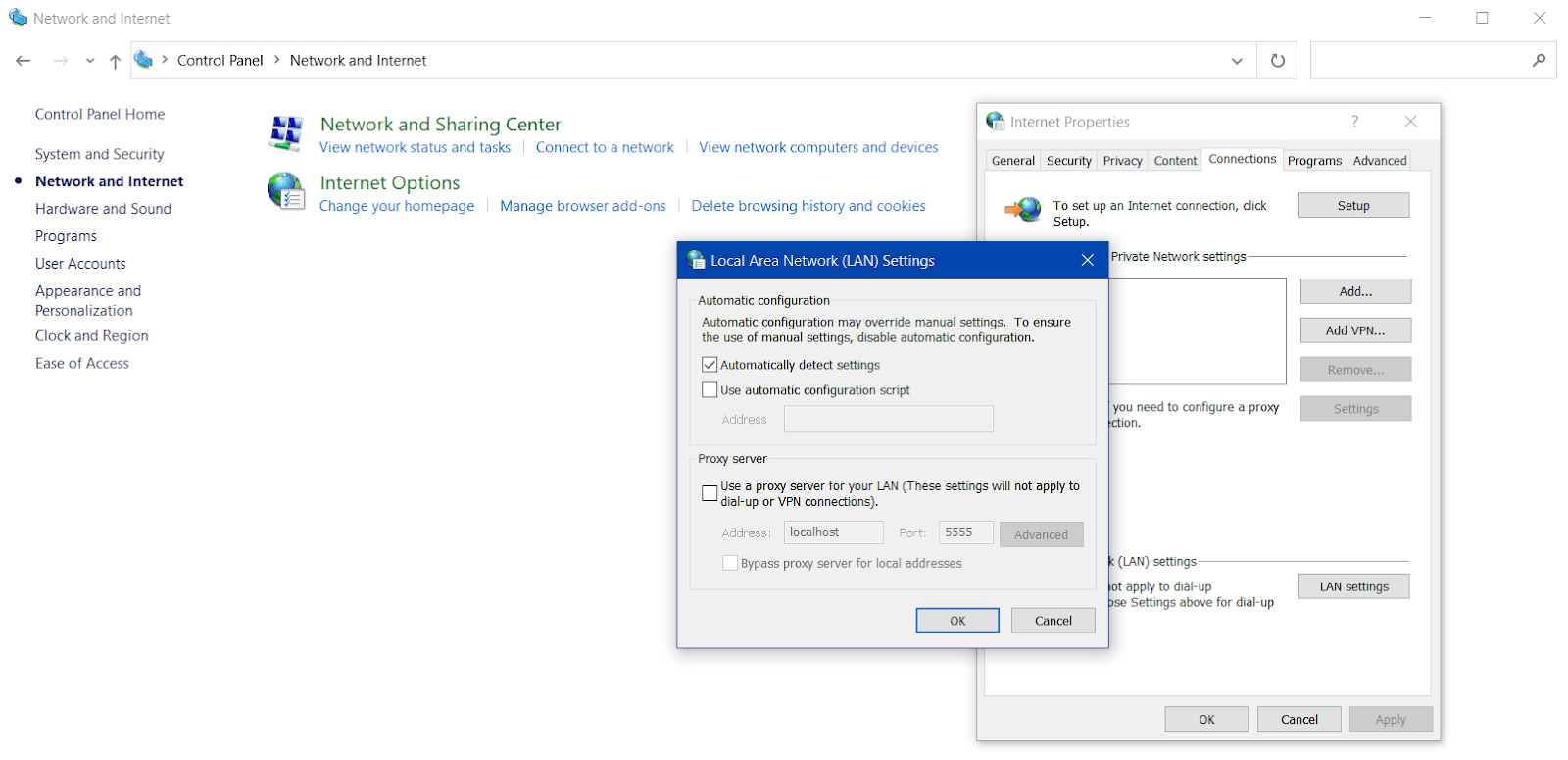

Starten Sie Ihren PC neu und prüfen Sie, ob das Problem ERR_CONNECTION_RESET behoben wurde. Wenn dies der Fall ist, ist Ihr Proxyserver dafür verantwortlich, das Problem auf Ihrem PC auszulösen.
Tipp 10: Setzen Sie die TCP/IP-Einstellungen zurück
TCP/IP- Einstellungen spielen eine entscheidende Rolle bei der Verwaltung der Netzwerkkommunikation auf Ihrem Computer: Sie bestimmen, wie Ihr Gerät Verbindungen über ein lokales Netzwerk oder das Internet herstellt. Falsche Einstellungen können Verbindungsfehler wie ERR_CONNECTION_RESET auslösen . Das Zurücksetzen der TCP/IP-Einstellungen kann bei der Lösung des Problems hilfreich sein:
- Geben Sie cmd in die Suchleiste ein und klicken Sie mit der rechten Maustaste auf das Ergebnis der Eingabeaufforderung.
- Wählen Sie „Als Administrator ausführen“, um die Eingabeaufforderung mit Administratorrechten zu starten.
- Geben Sie nacheinander die folgenden Befehle in die Eingabeaufforderung ein und drücken Sie nach jedem Befehl die Eingabetaste:
- Netsh Winsock zurückgesetzt
- netsh int IP-Reset
- ipconfig /release
- ipconfig /renew
- ipconfig /flushdns
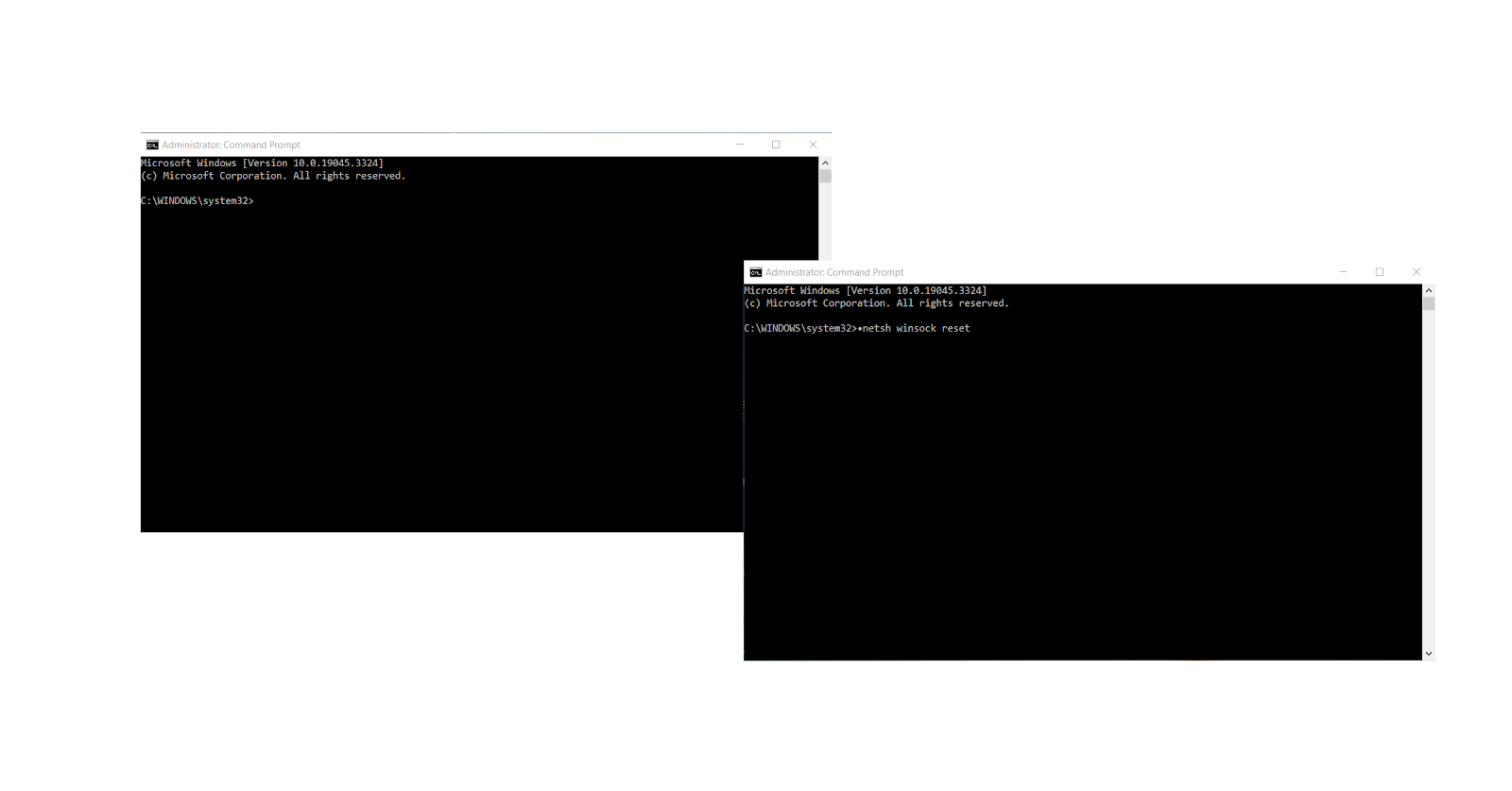
Starten Sie Ihren PC nach dem Zurücksetzen Ihrer TCP/IP-Einstellungen neu und prüfen Sie, ob das Problem „Die Verbindung wurde zurückgesetzt“ behoben wurde.
Verwandt: Auflösen des BSOD von tcpip.sys: Behebung des Windows 10/7/8-Bluescreen-Fehlers
Tipp 11: Überprüfen Sie Ihren PC auf Malware
Im Jahr 2022 wurden 5,5 Milliarden Malware-Angriffe entdeckt , und die Chancen stehen gut, dass hinter Ihrem ERR_CONNECTION_RESET -Problem ein bösartiges Unternehmen steckt . Sie müssen einen gründlichen Anti-Malware-Scan durchführen, um zu überprüfen, ob Ihr PC infiziert ist. Die integrierte Windows-Sicherheitslösung kann Ihnen dabei helfen:
- Drücken Sie die Kombination „Win + I“ auf Ihrer Tastatur und erweitern Sie „Update & Sicherheit“.
- Scrollen Sie nach unten zu Windows-Sicherheit und klicken Sie auf die Schaltfläche „Windows-Sicherheit öffnen“.
- Gehen Sie zur Registerkarte Viren- und Bedrohungsschutz und klicken Sie auf Scanoptionen.
- Aktivieren Sie eine Option namens „Vollständiger Scan“ und klicken Sie dann auf die Schaltfläche „Jetzt scannen“.
- Wenn eine Bedrohung erkannt wird, stellen Sie sicher, dass Sie sie unter Quarantäne stellen oder entfernen.
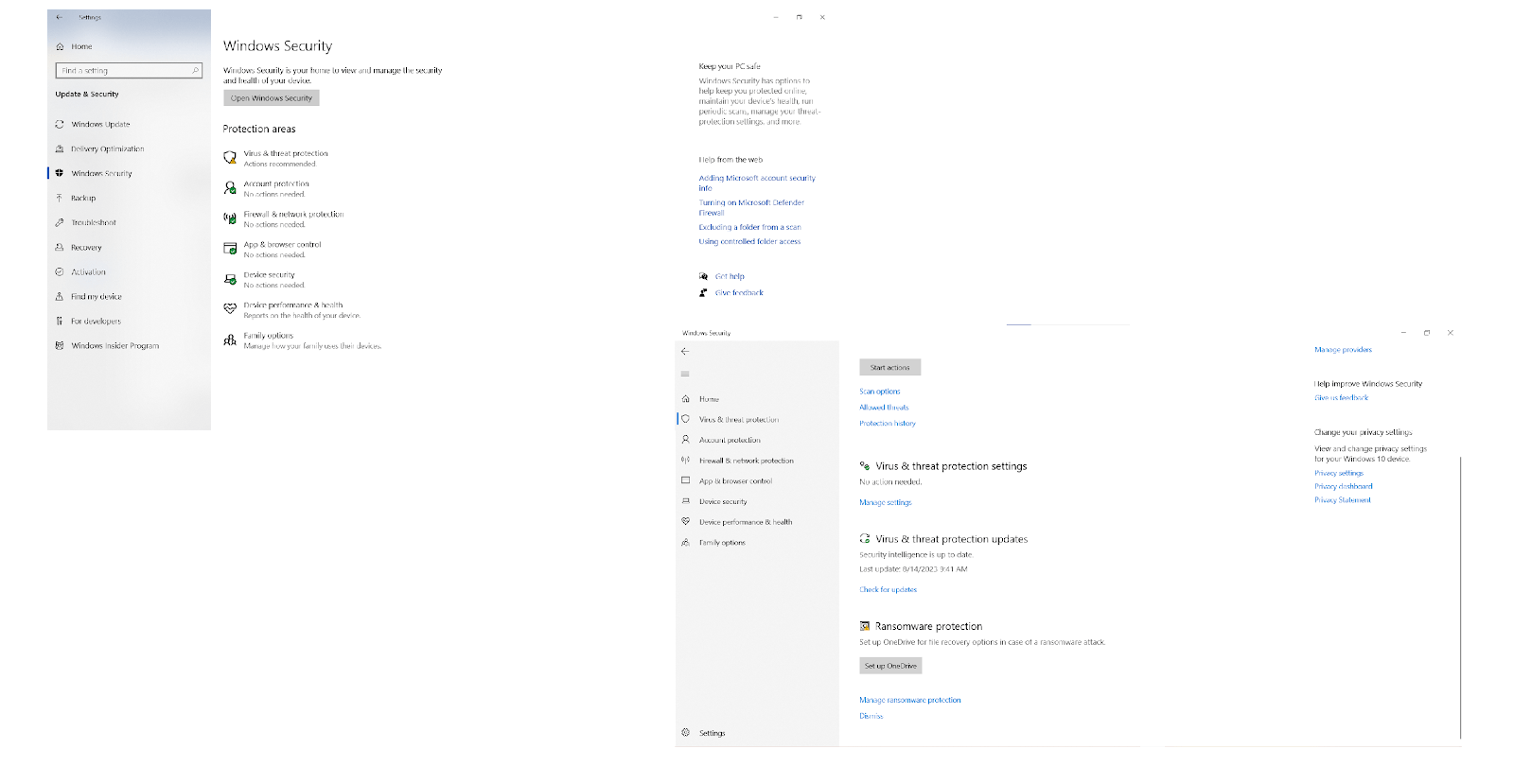
Es gibt auch ein Tool eines Drittanbieters, mit dem Sie Ihren PC scannen können, wenn Sie alle Arten von Malware, einschließlich der raffiniertesten Bedrohungen, entfernen möchten. Es heißt Auslogics Anti-Malware und hier erfahren Sie, wie Sie damit bei der Fehlerbehebung von ERR_CONNECTION_RESET in Windows 11 und Windows 10 nach Malware suchen können:
- Laden Sie die Auslogics Anti-Malware-App herunter und führen Sie sie auf Ihrem Windows-Computer aus.
- Warten Sie, bis die Datenbank des Tools mit den neuesten Malware-Definitionen aktualisiert ist.
- Erweitern Sie die Registerkarte „Scanner“, wählen Sie den Scantyp aus, den Sie ausführen möchten, und klicken Sie dann auf die Schaltfläche „Scannen“.
- Sobald das Tool mit der Überprüfung Ihres Systems fertig ist, lassen Sie es alle erkannten Bedrohungen behandeln. Überprüfen Sie dann, ob die Meldung „ Diese Website ist nicht erreichbar“ angezeigt wird. Das Problem „Die Verbindung wurde zurückgesetzt“ wurde behoben.
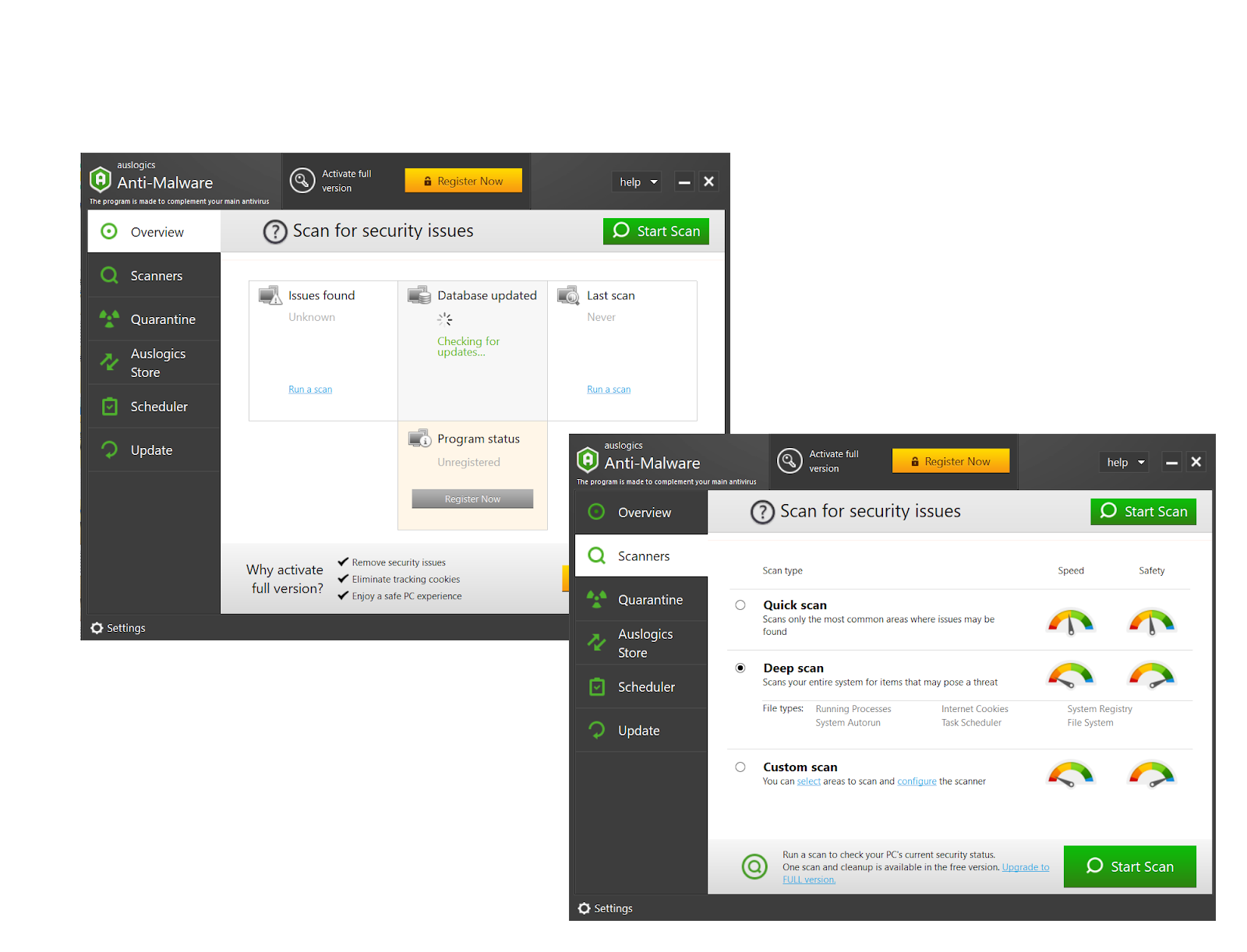
Tipp 12: Kontaktieren Sie Ihren Internetdienstanbieter (ISP)
Bisher kein Erfolg? Wenn ERR_CONNECTION_RESET Sie weiterhin stört, sollten Sie sich als nächster Schritt an Ihren ISP wenden. Der ISP weiß viel über Ihre Internetverbindung und kann Ihnen dabei helfen, Störungen, Ausfälle oder technische Probleme zu erkennen und zu beheben, die zu „Die Verbindung wurde zurückgesetzt“ oder ähnlichen Fehlern führen könnten.
So verhindern Sie ERR_CONNECTION_RESET
Da es sehr frustrierend ist, auf ERR_CONNECTION_RESET zu stoßen, was bedeutet, dass Sie nicht auf Websites oder Online-Dienste zugreifen können, ist es wichtig, dass Sie wissen, wie Sie ein solches Problem in Schach halten können. Das Verhindern der Meldung „Die Verbindung wurde zurückgesetzt“ in Chrome und anderen Browsern sorgt für ein nahtloses Surferlebnis ohne Unterbrechungen. Sie können dies erreichen, indem Sie die folgenden hilfreichen Tipps befolgen:
Halten Sie Ihre Software auf dem neuesten Stand
Um Verbindungsfehler wie ERR_CONNECTION_RESET zu vermeiden , müssen Sie Ihre Software auf dem neuesten Stand halten . Dies ist wichtig, da Updates oft darauf ausgelegt sind, bekannte Fehler oder Schwachstellen zu beheben, einschließlich solcher, die zum Fehler „Die Verbindung wurde zurückgesetzt“ beitragen . Sie sollten auch wissen, wie Sie Gerätetreiber aktualisieren, da diese Komponenten eine ordnungsgemäße Kommunikation zwischen Ihrem Betriebssystem und Ihrer Hardware gewährleisten.
Verwenden Sie ein zuverlässiges Antivirenprogramm
Da Malware immer hartnäckiger und ausgefeilter wird , sollte heutzutage ein leistungsstarkes Antiviren-Tool in Ihrem Arsenal vorhanden sein, um Malware , einschließlich derer, die ERR_CONNECTION_RESET verursachen, zu verhindern . Obwohl Microsoft die integrierte Windows-Sicherheits-App anbietet, reicht diese möglicherweise nicht aus. Nutzen Sie die erweiterten Funktionen von Auslogics Anti-Malware, um alle Hände an Bord zu haben und effektiv nach Viren und anderer Malware zu suchen und diese zu entfernen .
Konfigurieren Sie Ihre Firewall-Einstellungen richtig
Um Verbindungsfehler wie ERR_CONNECTION_RESET in Chrome, Edge, Firefox usw. zu vermeiden, stellen Sie sicher, dass Sie Ihre Firewall-Einstellungen richtig konfigurieren. Die Software, die Sie zum Surfen und für andere Online-Aktivitäten verwenden, sollte durch Ihre Firewall zugelassen werden. Und Sie müssen die für das Surfen im Internet wichtigen Ports (wie die Ports 80 und 443 für HTTP und HTTPS) in den Einstellungen Ihrer Firewall öffnen.
Verwandte Themen: Wie erlaube ich Chrome den Zugriff auf das Netzwerk in einer Firewall?
Überprüfen Sie die Website-Konfiguration
Wenn Sie eine Website besitzen und den Fehler ERR_CONNECTION_RESET verhindern möchten, müssen Sie sicherstellen, dass Ihre DNS-Einstellungen und Ihr SSL/TLS-Zertifikat ordnungsgemäß konfiguriert sind. Sie sollten außerdem regelmäßig überprüfen, ob Ihr Webhosting-Server betriebsbereit ist, und die Fehlerprotokolle Ihrer Website überprüfen. Und denken Sie daran, die Software Ihres Webservers auf dem neuesten Stand zu halten. Zu diesem Zweck könnten Sie erwägen, die Hilfe von IT-Experten in Anspruch zu nehmen.
Lesen Sie auch: [BEHOBEN] Fehler „Ihr DNS-Server ist möglicherweise nicht verfügbar“ unter Windows 11
Verwenden Sie einen vertrauenswürdigen DNS-Dienst
Noch ein Tipp, wie Sie ein Problem wie „Diese Website ist nicht erreichbar“ vermeiden können. „Die Verbindung wurde zurückgesetzt“ besteht darin, einen bekannten und seriösen DNS-Anbieter wie Google Public DNS, Cloudflare DNS, OpenDNS und Quad9 zu wählen . Ein Anbieter, der für seine schnelle Leistung bekannt ist und starke Sicherheitsfunktionen bietet, schützt Ihr Gerät vor Cybersicherheitsbedrohungen und beschleunigt Ihre Internetverbindung.
Verwandt: [BEHOBEN] Server-DNS-Adresse konnte unter Windows 10/11 nicht gefunden werden
Abschluss
Verbindungsfehler gibt es zuhauf und zahlreiche Benutzer fragen sich: Wie behebe ich ERR_CONNECTION_RESET? Die Ursache hierfür ist häufig unter anderem Netzwerkprobleme, VPNs und Proxys, restriktive Sicherheitseinstellungen und Malware. Um ERR_CONNECTION_RESET zu vermeiden, schützen Sie Ihren PC vor Malware, konfigurieren Sie Ihre Netzwerkeinstellungen ordnungsgemäß, halten Sie Ihre Software auf dem neuesten Stand und verwenden Sie einen seriösen DNS-Dienst.
FAQ
Was bedeutet ERR_CONNECTION_RESET?
Die Bedeutung von ERR_CONNECTION_RESET ist, dass die Verbindung vom Server zurückgesetzt oder beendet wurde, als Sie versuchten, auf eine Website zuzugreifen. Dieses Problem kann aus verschiedenen Gründen auftreten, darunter Netzwerkprobleme, Fehlverhalten des Servers, falsch konfigurierte Einstellungen und Malware, um nur einige zu nennen.
Wie kann ich ERR_CONNECTION_RESET beheben?
Um ERR_CONNECTION_RESET in Windows 11 und Windows 10 zu reparieren, müssen Sie nach Netzwerkproblemen, Malware, falschen oder übermäßig restriktiven Einstellungen und inkompatiblen VPN-, Proxy- oder DNS-Konfigurationen suchen und diese beseitigen.
Warum ist meine Internetverbindung instabil?
Eine instabile Internetverbindung ist häufig auf Probleme wie Signalstörungen, Netzwerküberlastung und -überlastung, ISP-Probleme, beschädigte Modems oder Router, Softwarekonflikte, Malware und sogar Wetterbedingungen zurückzuführen. Eine instabile Internetverbindung kann verschiedene Verbindungsfehler auslösen, darunter „Diese Website ist nicht erreichbar.“ Die Verbindung wurde zurückgesetzt'.
Können veraltete Browser den Fehler ERR_CONNECTION_RESET verursachen?
Veraltete Browser können möglicherweise zum Problem ERR_CONNECTION_RESET führen, da ihnen möglicherweise wichtige Sicherheitsupdates, Kompatibilitätsverbesserungen und Fehlerbehebungen fehlen. Aus diesem Grund empfehlen wir Ihnen, Ihre gesamte Software, einschließlich Browser, auf dem neuesten Stand zu halten.
Wie oft sollte ich meine Antivirensoftware aktualisieren?
Die Aktualisierung Ihres Antivirenprogramms ist wichtig, um einen wirksamen Schutz vor den neuesten Bedrohungen und Schwachstellen aufrechtzuerhalten. Idealerweise benötigt Ihr Antiviren-Tool tägliche Updates, um den Überblick zu behalten. Wenn Sie Ihren PC nicht täglich nutzen und er nicht ständig mit dem Internet verbunden ist, aktualisieren Sie Ihre Schutzsoftware mindestens einmal pro Woche.

 Tipp 9: Deaktivieren Sie Ihre Proxy-Verbindung
Tipp 9: Deaktivieren Sie Ihre Proxy-Verbindung